Guida all'installazione di Ring Alarm (1a generazione)
1. Quali sono le dotazioni di Ring Alarm?
Stazione base Ring Alarm: l'hub centrale del sistema Ring Alarm. Collega tutti i tuoi dispositivi Alarm all'app Ring, così da poter controllare la tua casa sempre, ovunque tu sia. Si collega alla corrente tramite l'alimentatore incluso.

Tastiera Ring: consente di avere il pieno controllo del sistema Ring Alarm. Montalo a parete o posizionalo su un tavolo vicino a una porta che usi spesso. Consente il collegamento all'alimentazione tramite l'alimentatore USB e il cavo.
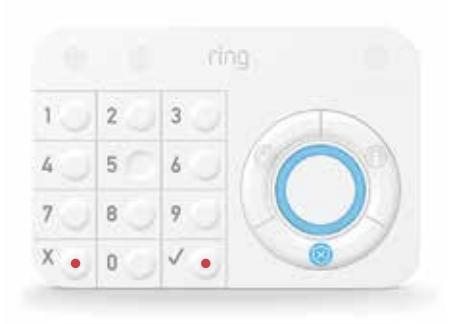
Sensore di contatto Ring: ti avvisa quando viene aperta una porta o una finestra. Utilizza il magnete del sensore e i materiali per il fissaggio inclusi nel kit di installazione del sensore di contatto.
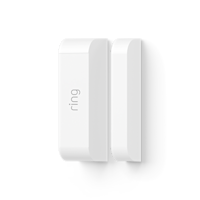
Sensore di movimento Ring: ti avvisa in caso di movimenti in casa tua. Per il montaggio usa i materiali inclusi nel kit di installazione del sensore di movimento.

Amplificatore di portata Ring: amplifica la rete wireless Z-Wave per raggiungere i dispositivi Alarm distanti.

2. Ring Alarm in casa tua
Questa sezione mostra come configurare Ring Alarm all'interno di una casa. Dovrai poi personalizzare la configurazione di Ring Alarm in base alle tue esigenze.
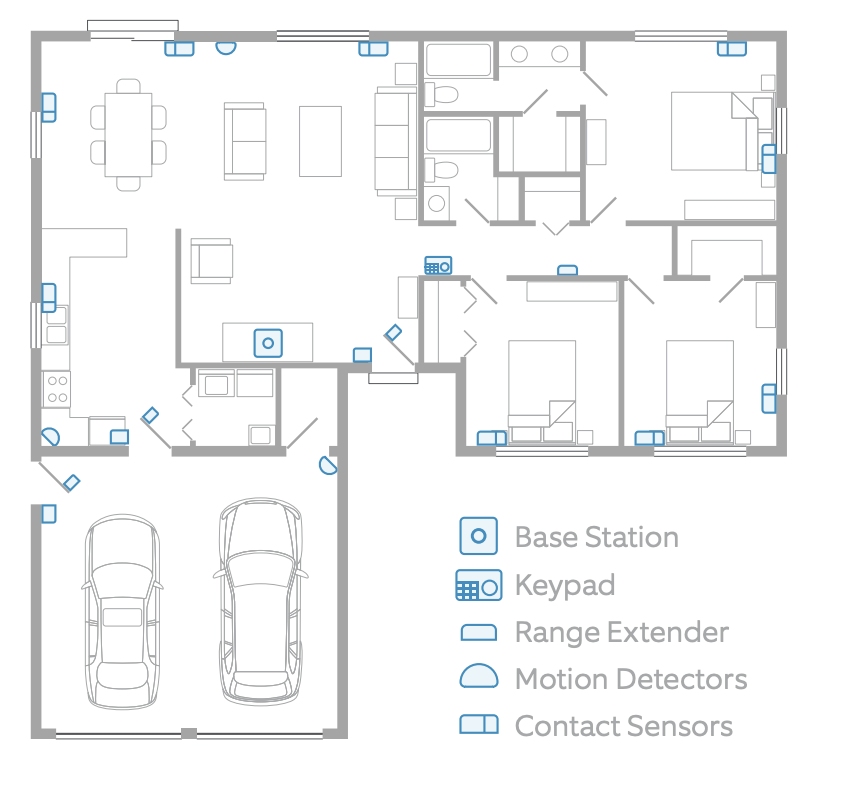
3. Configurazione dell'account Ring
1. Innanzitutto, scarica l'app Ring per il tuo dispositivo iOS o Android.
• Prima di configurare il sistema Ring Alarm, assicurati di disporre dell'ultima versione dell'app Ring presente nell'app store.
2. Quindi, crea il tuo account.
• Se non hai esperienza con Ring, tocca Crea account. L'app richiederà di inserire l'indirizzo di casa o della proprietà, il nome e l'indirizzo e-mail, quindi chiederà di creare una password.
• Se disponi già di un account Ring utilizzato per altri dispositivi Ring o Ring.com, puoi utilizzarlo per accedere all'app Ring.
3. A questo punto, è possibile iniziare a impostare Ring Alarm.
• Dal menu, tocca Configura un dispositivo.
• Quindi tocca Dispositivi di sicurezza.
• Tocca Stazione base.
4. Configurazione della stazione base di Alarm
L'app mobile ti guiderà nella procedura di configurazione.
Per consentire all'app di comunicare con la stazione base durante la configurazione, verrà richiesto dall'app di premere il pulsante di associazione sul retro della stazione base finché l'anello blu non inizia a ruotare.
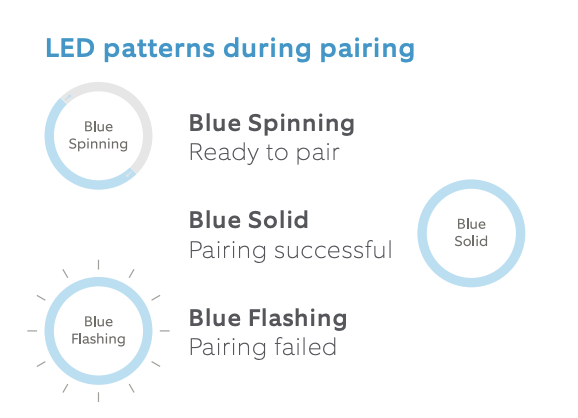
La prima volta che la stazione base si connette a Internet, verrà avviato automaticamente un aggiornamento del software che potrebbe richiedere alcuni minuti. La spia LED della stazione base deve mostrare un anello blu con il giallo che ruota intorno.
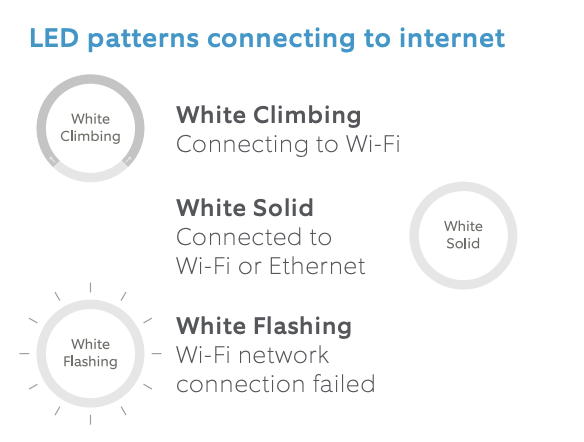
Al termine dell'operazione, la spia LED diventa blu fisso. Una volta configurata la stazione base, l'anello luminoso LED utilizzerà il colore per indicare lo stato. Segui l'app per continuare il processo di configurazione.
5. Impostare le Chiamate d'allarme1
Le Chiamate d'allarme chiamano automaticamente te e i tuoi contatti d'emergenza ogni volta che Ring Alarm rileva un problema di sicurezza e l'allarme inizia a suonare.
Clicca qui per ulteriori informazioni sulle Chiamate d'allarme.
Che cos'è il monitoraggio autonomo?
Se scegli di non attivare le Chiamate d'allarme, Ring Alarm avvierà il monitoraggio autonomo. In caso di emergenza, Alarm suonerà ma non avviserà il servizio di monitoraggio e i tuoi contatti d'emergenza non riceveranno chiamate automatiche relative all'allarme. Se opti per il monitoraggio autonomo, puoi tornare indietro ed effettuare la registrazione alle Chiamate d'allarme in qualsiasi momento.
Contatti d'emergenza (solo Chiamate d'allarme)
Quando riceve un segnale di allarme, il servizio di monitoraggio chiamerà l'elenco dei contatti d'emergenza, persone di tua fiducia, perché possano rispondere e prendersi cura della tua abitazione qualora tu non sia raggiungibile.
I contatti d'emergenza devono essere in grado di:
• Rispondere al telefono e gestire le emergenze relative ad Alarm.
• Rispondere a casa se è necessaria assistenza.
• Se necessario, sblocca i sistemi di accesso all'abitazione, per consentire ai soccorritori di accedervi.
• Utilizzare Ring Alarm e disattivarlo, se richiesto dalle autorità competenti.
Nota: salva il nostro numero tra i contatti! Se chiamiamo durante un'emergenza, saprai che siamo noi. Ring Alarm: +390694808884
6. Configurazione dei dispositivi Alarm
Per configurare i tuoi dispositivi di sicurezza Ring Alarm, segui questi tre passaggi:
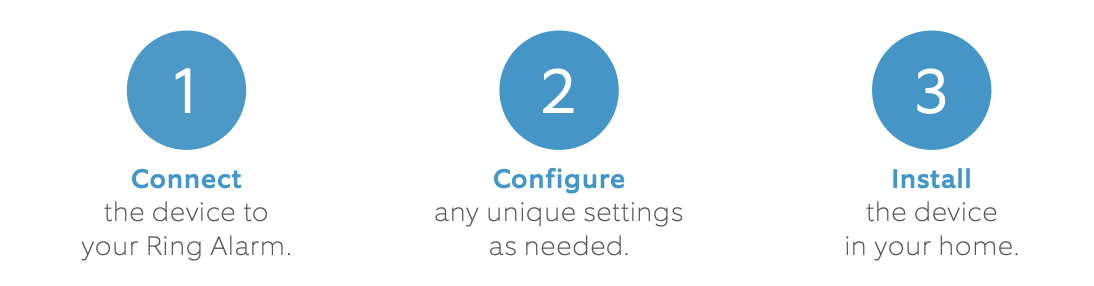
Per una configurazione più semplice, completa tutti e tre i passaggi per ciascun dispositivo prima di passare a quello successivo. Utilizzare l'app e questa guida ti aiuterà a posizionare i dispositivi Alarm e migliorare la sicurezza domestica.
Suggerimento: non estrarre tutte le linguette contemporaneamente! Questa azione potrebbe compromettere la configurazione di Ring Alarm. Attendi fino a quando non sei pronto a configurare un determinato dispositivo, quindi tira la linguetta soltanto quando richiesto dall'app.
Informazioni sui codici dei dispositivi di Ring Alarm:
insieme al kit del sistema Ring Alarm vengono forniti diversi dispositivi. Ciascuno di essi è dotato di un codice QR univoco e di un codice di 5 cifre sul retro. Quando lavori nell'app, puoi utilizzare questo codice per identificare il dispositivo con cui stai lavorando. Queste immagini di esempio mostrano dove si trovano i codici QR sui dispositivi Ring Alarm.
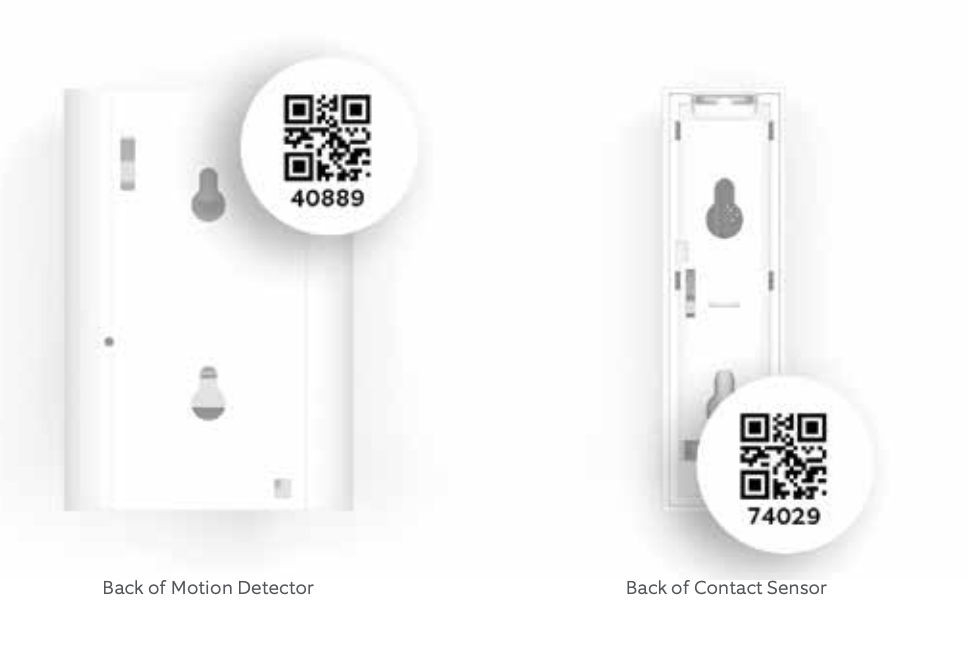
6.1 Amplificatore di portata Alarm
Gli amplificatori di portata ampliano la portata della rete del sistema Ring Alarm e consentono ai dispositivi di comunicare con la stazione base.
1. Collegamento: per collegare l'amplificatore di portata, collegalo a una presa qualsiasi per eseguire l'associazione
2. Configurazione: utilizzando l'app, assegnagli un nome univoco e associalo a una stanza.
3. Installazione: collega l'amplificatore di portata a una presa di corrente tra la stazione base e uno o più dispositivi Alarm.
Suggerimento: l'amplificatore di portata funziona al meglio se posizionato tra la stazione base e i dispositivi Alarm più distanti. Potrebbe essere necessario spostare l'amplificatore di portata su prese diverse all'interno della casa per trovare il posizionamento migliore.
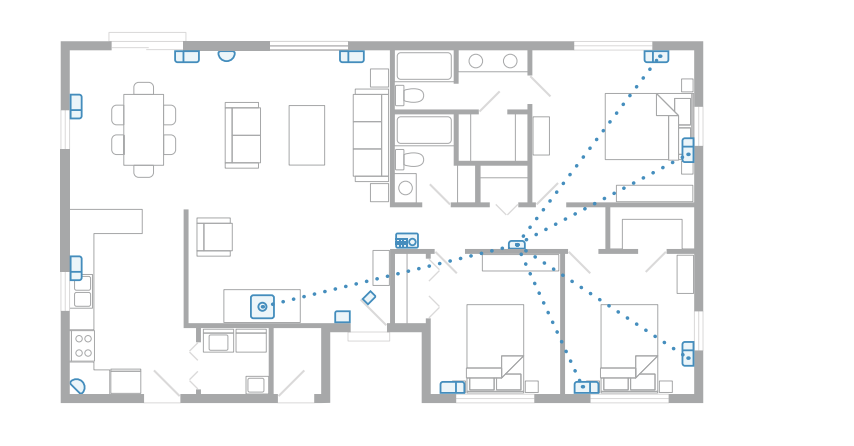
6.2 Sensore di contatto
I sensori di contatto possono essere installati su qualsiasi porta o finestra e in qualsiasi direzione o orientamento, a condizione che il sensore e il magnete siano allineati e posti a una distanza, l'uno dall'altro, non superiore a 1,27 cm.
È opportuno installare i sensori di contatto su tutte le porte e finestre che potrebbero essere utilizzate per accedere all'abitazione. Sono inclusi tutte le finestre del primo piano e tutte quelle del secondo piano sopra un garage, un portico o un albero di grandi dimensioni.
1. Collegamento: per collegare un sensore di contatto, estrai la linguetta dal retro.
2. Configurazione: nell'app, scegli il posizionamento del sensore (porta o finestra), assegnagli un nome univoco che descriva la posizione e associalo a una stanza. Impostazioni di porte e finestre: se utilizzi il sensore di contatto su una porta, ricordati di configurare l'impostazione di posizionamento sulla porta, quindi decidi se si tratta di una porta principale o secondaria. Le porte principali sono dotate di impostazioni di ritardo di ingresso e uscita per impedire l'attivazione casuale dell'allarme.
3. Installazione:
- individua la staffa per il retro del sensore nella borsa degli accessori.
- Scegli una posizione di montaggio (sul lato non incernierato dello sportello) in cui il sensore e il magnete non distino più di 1,27 cm e le tacche sul lato delle due parti siano allineate (vedi a destra).
- Fissa saldamente le staffe utilizzando il nastro o le viti inclusi.
- Aggancia il sensore e il magnete alle relative staffe. Manomissione di un sensore: aprendo la copertura di un sensore, il sensore risulterà manomesso, all'interno dell'app Ring. Una volta richiusa la copertura, il dispositivo dovrebbe tornare alla normalità. Se devi attivare Alarm mentre un sensore è in questo stato di "manomissione", ti verrà richiesto di ignorarlo per proseguire con l'operazione.
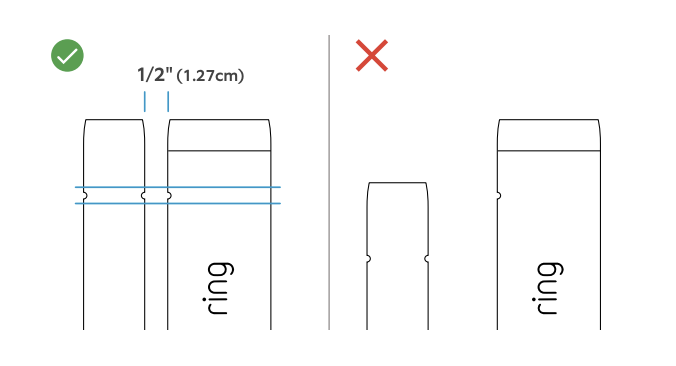
6.3 Sensore di movimento
I sensori di movimento sono progettati per essere intelligenti. Rilevano il movimento attraverso stanze e corridoi che un intruso potrebbe attraversare, consentendo allo stesso tempo a te e alla tua famiglia di muovervi liberamente in casa.
In caso di normale funzionamento, i sensori di movimento rilevano costantemente il movimento, ma ti avvisano soltanto del primo rilevamento. Dopo tre o quattro minuti di assenza di attività, ti verrà inviata nuovamente una notifica.
In modalità di test, il movimento viene rilevato costantemente e ti viene inviata una notifica ogni 15 secondi. Questa modalità è progettata per aiutarti a controllare i punti ciechi, gli animali domestici e altri fattori ambientali.
Informazioni necessarie sul sensore di movimento:
• Deve essere installato a 2,1 m dal pavimento.
• Puoi installarlo in un angolo o su una parete piatta (vedi immagini).
• Richiede una visuale della stanza o dell'area senza ostacoli o punti ciechi.
• Non deve essere rivolto verso una fonte di calore, ad esempio un fornello, un caminetto o una finestra con luce solare diretta.
• È progettato per ignorare gli animali domestici di peso inferiore a 22 kg con la minima sensibilità ai movimenti.
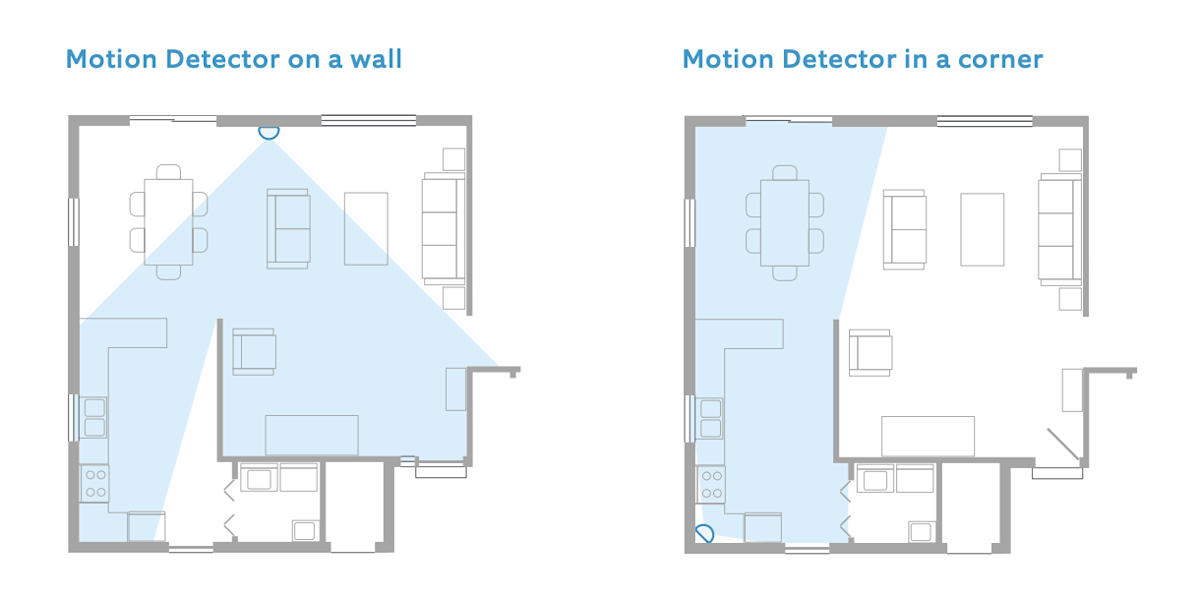
1. Collegamento: per collegare un sensore di movimento, estrai la linguetta dal retro.
2. Configurazione: utilizzando l'app, decidi dove posizionare il sensore di movimento; quindi, assegnagli un nome univoco e associalo a una stanza.
3. Installazione:
- Individua la staffa per il retro del sensore nella borsa degli accessori.
- Fissa saldamente la staffa utilizzando il nastro o le viti inclusi.
- Aggancia il sensore di movimento sulla staffa.
Tastiera
Puoi utilizzare la tastiera per attivare e disattivare Alarm; pertanto, ti consigliamo di posizionarlo nel corridoio o vicino alla porta che usi maggiormente per entrare e uscire. Alcune persone installano una tastiera aggiuntiva nella propria camera da letto per un facile accesso durante la notte.
1. Collegamento: quando richiesto dall'app, collega la tastiera a una presa di corrente tramite il cavo USB e l'adattatore a parete inclusi.
2. Configurazione: assegna un nome univoco alla tastiera e aggiungila a una stanza. Non dimenticare di creare un codice di accesso personale per attivare e disattivare Alarm.
3. Installazione: la tastiera può essere montata a filo su una parete o posizionata su un tavolo utilizzando la staffa reversibile e può essere lasciata collegata o scollegata. Segui le istruzioni riportate nella pagina successiva.
Per posizionare la tastiera Ring su un tavolo:
1. Estrai la staffa dalla tastiera.
2. Capovolgi la staffa, quindi falla scorrere all'indietro per sollevare la tastiera.
Per installare la tastiera Ring su una parete:
1. Estrai la staffa dalla tastiera.
2. Posiziona la staffa di montaggio sulla parete, quindi utilizza i tasselli e le viti del kit per fissare la staffa alla parete Se decidi di utilizzare i tasselli, è necessario praticare prima dei fori.
3. Fai scorrere la tastiera sulla staffa.
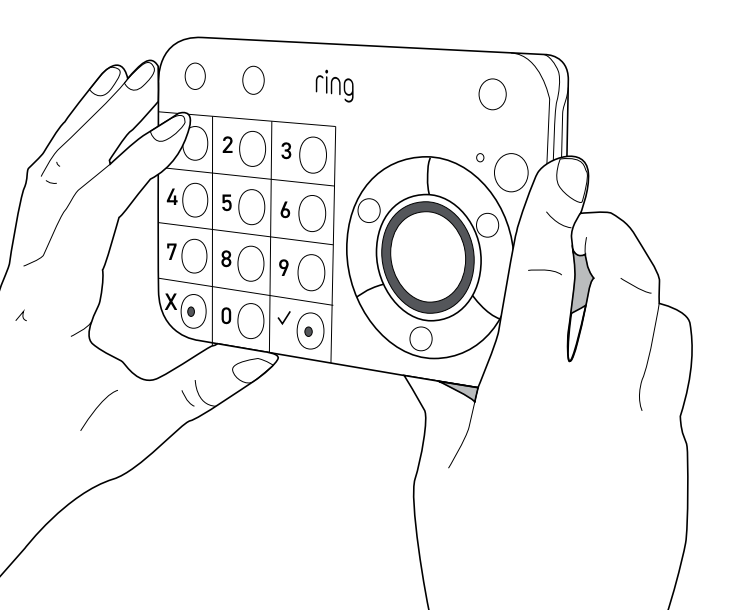
7. Informazioni sull'utilizzo del sistema Ring Alarm
Modalità di allarme: Il sistema Alarm dispone di tre modalità di sicurezza tra cui scegliere: Disattivato, Fuori casa e Casa. È possibile passare da una modalità all'altra utilizzando la tastiera e l'app Ring.2
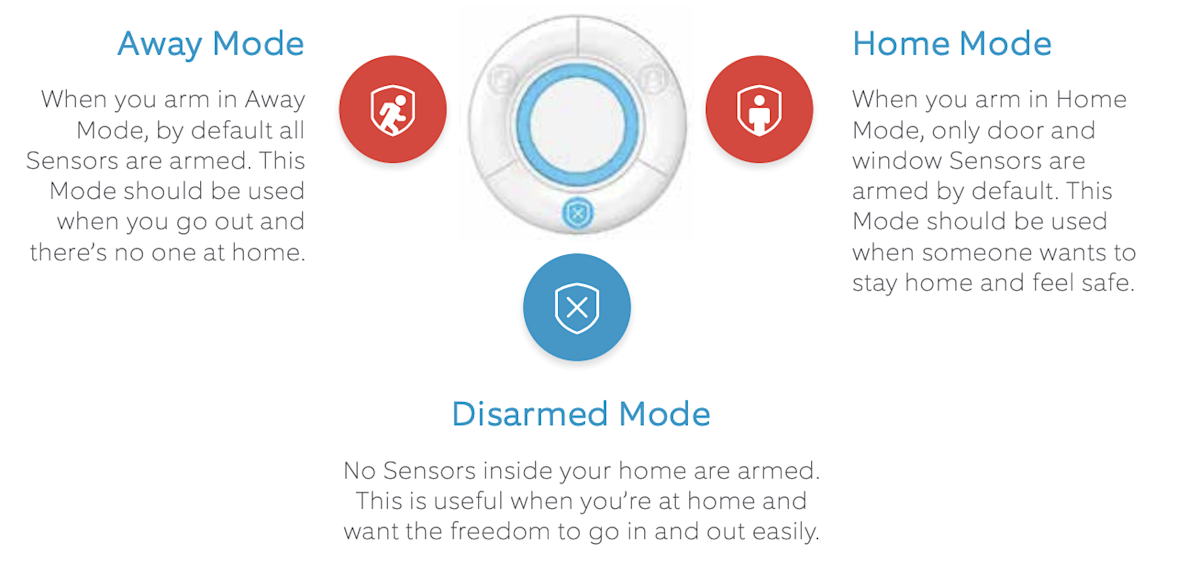
Come attivare e disattivare Ring Alarm
Utilizzando la tastiera, inserisci il codice di accesso personale, quindi premi il pulsante della modalità (Disattivato, Fuori casa o Casa). Apri l'app e tocca la modalità che preferisci.
La disattivazione annullerà il segnale di allarme.
Se disponi delle Chiamate d'allarme, la disattivazione del sistema durante un allarme annulla il segnale inviato al servizio di monitoraggio. Se disinserisci l'allarme entro 60 secondi dall'emissione dell'allarme, è possibile che tu non riceva chiamate dal servizio di monitoraggio. In caso di emergenza, è possibile lasciare che l'allarme continui a suonare senza disattivarsi fino a quando non si è sicuri che non occorra.
Come ignorare i sensori
La funzione di bypass consente di attivare l'allarme e di ignorare un sensore fino alla successiva attivazione dell'allarme. Viene spesso utilizzata quando si desidera lasciare una finestra aperta o ignorare un problema del dispositivo per risolverlo in un secondo momento.
Utilizzando la tastiera: quando tenti di attivare il sistema e hai bisogno di ignorare un sensore, sulla tastiera verrà visualizzato il messaggio "Ignora le notifiche dei sensori". L'icona ! nell'angolo in alto a destra si attiva e il pulsante ✓ lampeggia. È possibile premere il pulsante ✓ per accettare o non fare nulla per annullare la funzione di inserimento.
Utilizzando l'app: Se tenti di attivare Alarm e un sensore deve essere ignorato, riceverai una notifica.
Scelta dei sensori che vengono inseriti in ciascuna modalità
Ciascuna modalità di sicurezza attiva gruppi specifici di sensori. Per impostazione predefinita, la modalità Fuori casa attiva tutti i sensori e la modalità Casa solo i sensori di contatto utilizzati su porte e finestre. Puoi scegliere tu quali sensori attivare nelle modalità Home e Utente assente.
Ad esempio, se desideri non attivare l'allarme per una porta specifica in modalità Casa, puoi farlo tramite Impostazioni modalità.
Come interpretare le funzioni di ritardo di ingresso e uscita
La funzione di ritardo di uscita concede un breve periodo di tempo per uscire dall'abitazione dopo aver attivato Ring Alarm. A questo punto, vengono emessi dei segnali acustici per ricordarti che hai pochi secondi a disposizione per uscire e chiudere la porta. Al termine del ritardo di uscita, Alarm entra in modalità Attivato. L'apertura della porta attiverà il ritardo di ingresso per far iniziare il conto alla rovescia. La funzione di ritardo di ingresso concede un breve periodo di tempo per disattivare Ring Alarm dopo l'ingresso in casa. Durante questo periodo di tempo, verrà emesso un segnale acustico e, se non si disattiva il ritardo, la sirena di Ring Alarm inizierà a suonare.
Per utilizzare i ritardi di entrata e uscita, scegli l'impostazione di posizionamento del sensore di contatto sulla porta principale. Puoi scegliere tra 0 secondi (nessun ritardo) e 180 secondi (3 minuti). Assicurati di avere abbastanza tempo per attivare e disattivare Alarm.
Cosa succede quando il sistema Ring Alarm inizia a suonare?
L'esperienza Ring Alarm può variare a seconda che sia stata effettuata o meno la registrazione alle Chiamate d'allarme.1
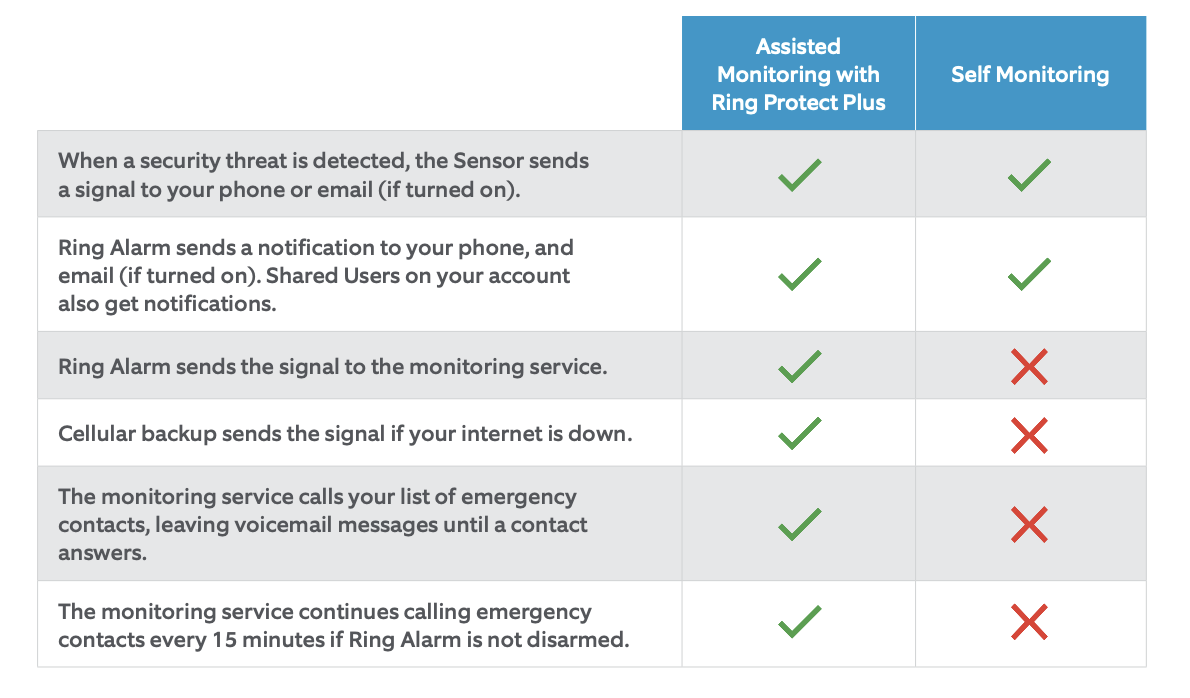
Proprietari e utenti condivisi
È possibile invitare persone fidate a utilizzare Ring Alarm e fornire loro un accesso limitato.
I proprietari degli account possono aggiungere utenti con la funzione di gestione delle autorizzazioni utente e scegliere il livello di accesso da concedere tra quattro livelli di accesso: Advanced, Installer, Standard o Limited.
Scopra di più sulla funzionalità di gestione delle autorizzazioni utente.
Aggiunta di utenti condivisi e utenti esterni per aggiungere utenti all'account
1. Apri il menu laterale nell'app Ring.
2. Tocca Impostazioni, quindi Utenti.
3. Aggiungi un utente:
• Android: tocca l'icona nell'angolo inferiore destro.
• iOS: tocca il pulsante Aggiungi utente nella parte inferiore della schermata.
• Sito Web: tocca il pulsante nella barra dell'intestazione blu.
4. Tocca il tipo di utente che desideri aggiungere.
• Utenti condivisi: scegli un codice di accesso univoco da attivare e disattivare tramite la tastiera, quindi tocca Invia invito. Se un utente condiviso non accetta l'invito via e-mail entro sette giorni, l'invito viene annullato. È sempre possibile inviarlo nuovamente tramite l'app.
• Utenti esterni: scegli un codice di accesso da utilizzare con la tastiera, tocca Fine, quindi fornisci il codice di accesso all'utente esterno. Per eliminare un utente esterno o condiviso dall'account Ring, toccandone il nome, quindi Rimuovi utente. Per rimuovere l'accesso all'allarme senza eliminare un utente, tocca il nome dell'utente, quindi seleziona l'interruttore accanto alla stazione base dell'allarme.
Come attivare l'allarme d'emergenza:
Ring Alarm è dotato di un allarme anti-panico nel caso in cui si verifichi un'emergenza mentre sei a casa. Per attivarlo, tieni premuti contemporaneamente i pulsanti X e ✓ sulla tastiera per tre secondi.

Se disponi delle Chiamate d'allarme, il sistema invia un segnale al servizio di monitoraggio, che chiamerà i tuoi contatti di emergenza, uno alla volta, fino a raggiungerne uno.
Gestione degli avvisi
Il sistema Ring Alarm può inviare notifiche al telefono e via e-mail
• Quando un dispositivo non è più in linea
• Quando l'allarme inizia a suonare
• Se la batteria di un dispositivo è scarica e per una serie di altri eventi.
Per regolare le notifiche ricevute, apri il menu laterale, tocca Impostazioni, quindi seleziona Avvisi Alarm. Tu e gli Utenti condivisi possono attivare e disattivare le notifiche preferite.
